Le traduzioni sono generate tramite traduzione automatica. In caso di conflitto tra il contenuto di una traduzione e la versione originale in Inglese, quest'ultima prevarrà.
Visualizza la cronologia degli eventi
Questa sezione descrive come utilizzare la pagina della cronologia degli CloudTrail eventi sulla CloudTrail console per visualizzare gli ultimi 90 giorni di gestione degli eventi di gestione Account AWS per quelli correnti Regione AWS.
Per visualizzare la cronologia degli eventi
-
Accedi a AWS Management Console e apri la CloudTrail console all'indirizzo https://console.aws.amazon.com/cloudtrail/
. -
Nel riquadro di navigazione scegliere Event history (Cronologia eventi). Consultare un elenco filtrato di eventi, con gli eventi più recenti visualizzati per primi. Il filtro predefinito per gli eventi è di Read-only (Sola lettura), impostato su false (Falso). È possibile rimuovere il filtro scegliendo la X alla sua destra. Puoi cercare gli eventi nella Cronologia degli eventi filtrando gli eventi in base a un singolo attributo.
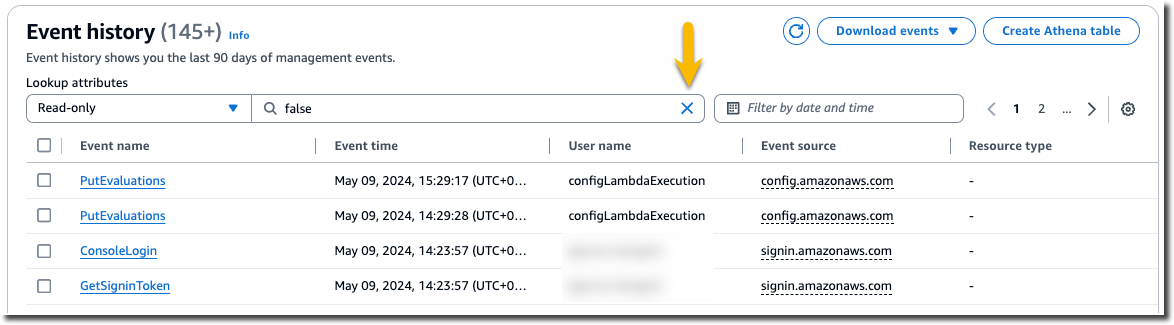
-
Scegli un attributo in base al quale filtrare e inserisci il valore completo per l'attributo. CloudTrail non è possibile filtrare in base a un valore parziale. Ad esempio, per visualizzare tutti gli eventi di accesso alla console, scegli il filtro Nome evento e specifica ConsoleLoginil valore dell'attributo.
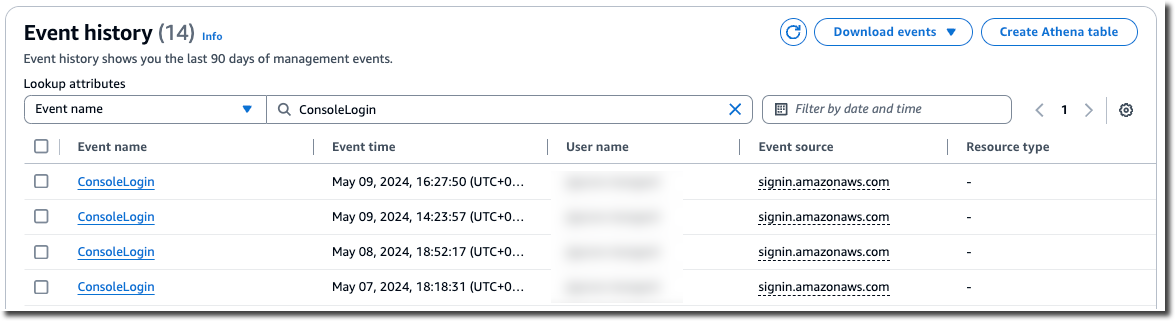
Oppure, per visualizzare gli eventi di CloudTrail gestione recenti, scegliete Origine evento e specificate
cloudtrail.amazonaws.com. Per informazioni sugli eventi a cui un servizio si registra CloudTrail, consulta la pagina di API riferimento del servizio.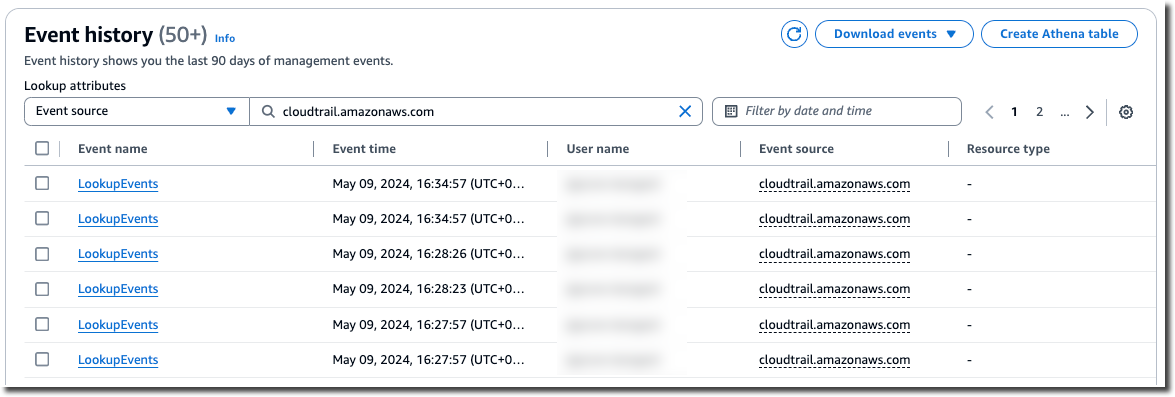
-
Per visualizzare un evento di gestione specifico, scegli il nome dell'evento. Nella pagina dei dettagli dell'evento, è possibile visualizzare i dettagli dell'evento, visualizzare le risorse di riferimento e visualizzare il record dell'evento.
-
Per confrontare gli eventi, seleziona fino a cinque eventi compilando le relative caselle di controllo sul margine sinistro della tabella Event history (Cronologia eventi). È possibile visualizzare i dettagli degli eventi selezionati side-by-side nella tabella Confronta i dettagli degli eventi.
-
È possibile salvare la cronologia degli eventi scaricandola come file in CSV o JSON formato. Il download della cronologia eventi può richiedere alcuni minuti.
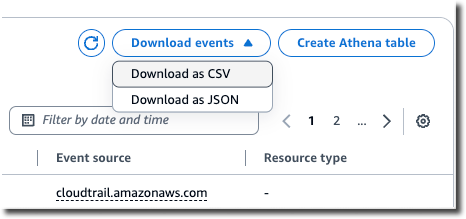
Per ulteriori informazioni, consulta Utilizzo della cronologia CloudTrail degli eventi.